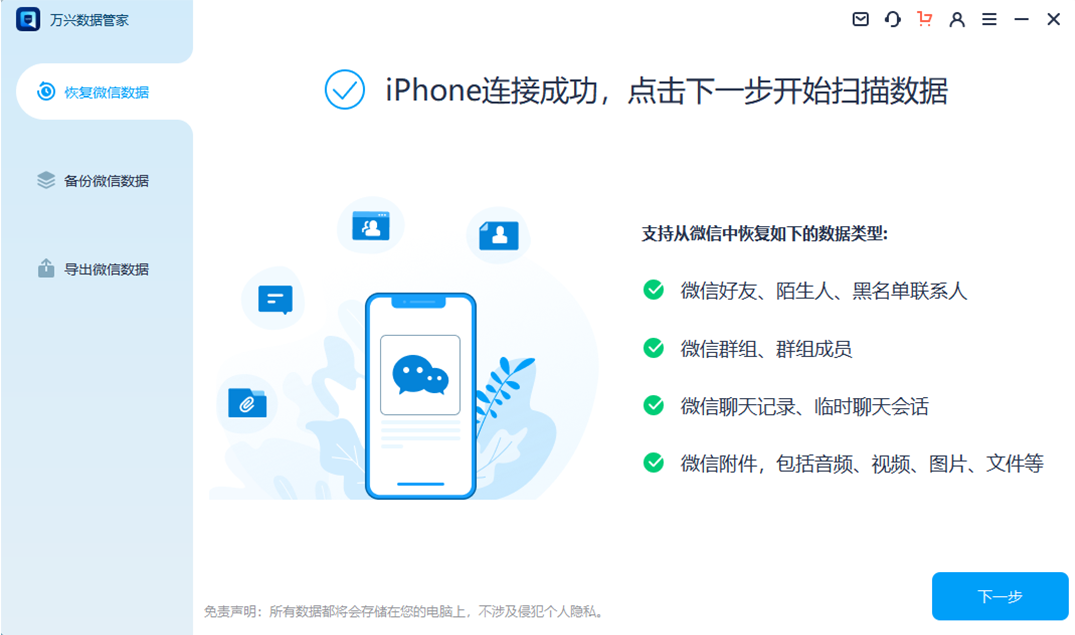将联系人从iPhone转移到Android的几种方法
随着技术的突破,手机新品发布会已经从每年一次发展为月更,如此密集的速度也促使我们消费者 加快了换新频率。在购买新机之后,我们首先需要做的第一件事就是“换机”,将旧手机中的联系人、文件以及各类APP缓存数据都转移到新手机中,以确保工作生活学习的正常运转。Android机相对方便,特别是同一个厂商的。但如果是将将联系人从iPhone转移到Android,会发现非常困难。虽然没有直接的APP来操作,但其实还是可以使用诸如真你第三方应用程序,云服务(如iCloud),甚至iTunes来完成这一目的。以下是常见的七种方案可以将联系人从iPhone转移到Android,大家了解以下。
第1部分:如何一键将所有联系人从iPhone转移到Android
将所有iPhone联系人转移到Android的最简单方法是使用dr.fone - Switch。作为dr.fone工具包的一部分,只需单击一下,它就可以轻松地将你的所有数据从一个设备传输到另一个设备。该应用程序与每个领先的Android和iPhone型号兼容。你可以将数据从iPhone传输到Android,反之亦然。除了跨平台的数据传输外,还支持iPhone到iPhone和Android到Android的传输。
- 首先,在Mac或Windows PC上启动dr.fone工具包,然后从启动界面上访问“Switch”模块;

- 将你的Android和iOS设备连接到系统,让应用程序自动检测它们。由于你希望将iPhone联系人导出到Android,因此iPhone应该是源,而Android应该是目标设备。你可以使用“翻转”按钮来交换位置;
- 只需选择你要传输的数据类型即可。检查“联系人”选项后,单击“开始传输”按钮以启动该过程;

- 等待一段时间,因为应用程序会将联系人从iPhone导入到Android。确保两个设备都已连接到系统,直到过程完成;

- 传输成功完成后,你将收到通知。最后,你可以安全地从系统中断开这两个设备。

第2部分:如何通过蓝牙将联系人从iPhone转移到Android
如果你的iPhone上没有很多联系人,那么你还可以借助蓝牙将联系人从iPhone复制到Android。由于蓝牙几乎是每个设备的本机功能,因此你无需使用任何第三方工具。但是,这将是一个更耗时的解决方案,并且由于安全限制也不推荐使用。你可以在两台设备上打开蓝牙,连接它们并传输数据。要了解如何通过蓝牙将联系人从iPhone转移到Android,请执行以下步骤:
- 首先,从控制中心打开iPhone上的蓝牙,你也可以转到其设置并手动打开蓝牙
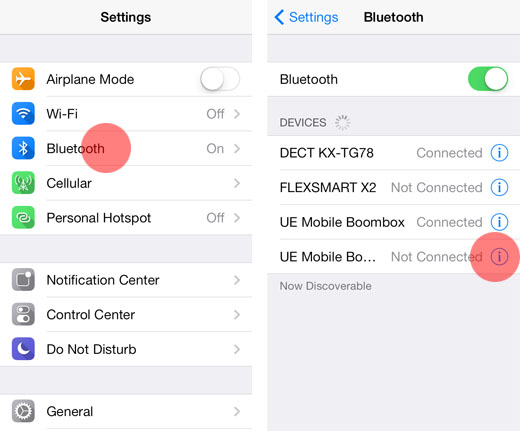
- 以同样的方式,转到Android设备的设置或通知面板,然后打开蓝牙。确保两个设备都位于附近;
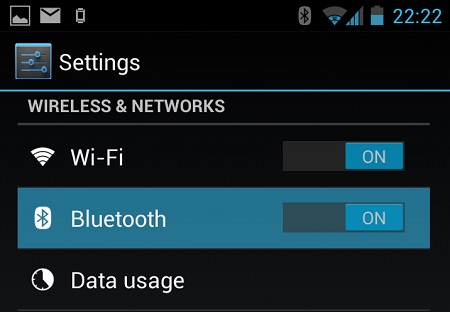
- 在iPhone上,从可用设备列表中选择你的Android手机。应验证一次性唯一密码以连接设备;
- 连接两台设备后,请转到手机的“通讯录”应用,然后选择你要发送的联系人。完成所需的选择后,点击“共享”选项,然后选择已连接的目标设备;
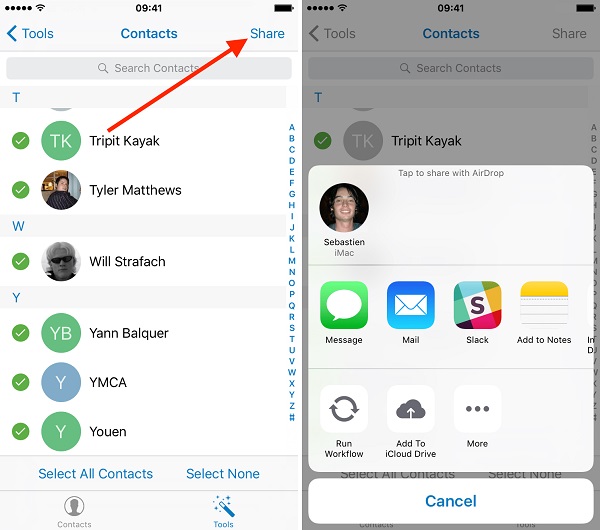
- 在目标Android设备上,你将收到传入数据的提示。只需接受它并导入文件即可完成转移。
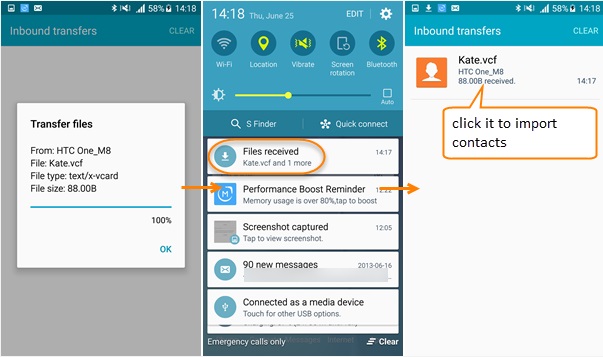
第3部分:如何使用Google帐户将联系人从iPhone转移到Android
从iPhone到Android同步联系人的另一种快速,轻松的方法是使用你的Google帐户。如果你可以在iPhone上添加自己的Google帐户,因此你也可以使用它来同步自己的联系人。在设置Android时,你只需使用相同的Google帐户即可。要了解如何使用你的Google帐户将联系人从iPhone导入Android,可以实施这些快速步骤。
- 解锁iPhone并转到“设置”>“邮件”,“通讯录”,“日历”>“添加帐户”,然后点按“Google”;
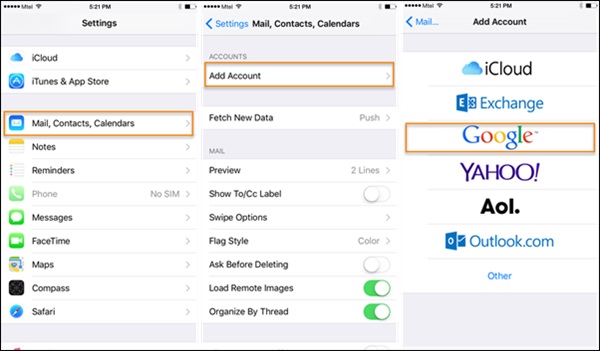
- 使用你的Google账密登录,并为你的手机授予访问Gmail数据所需的权限;
- 现在,你可以从此处返回到你的Google帐户并打开“通讯录”的同步选项;
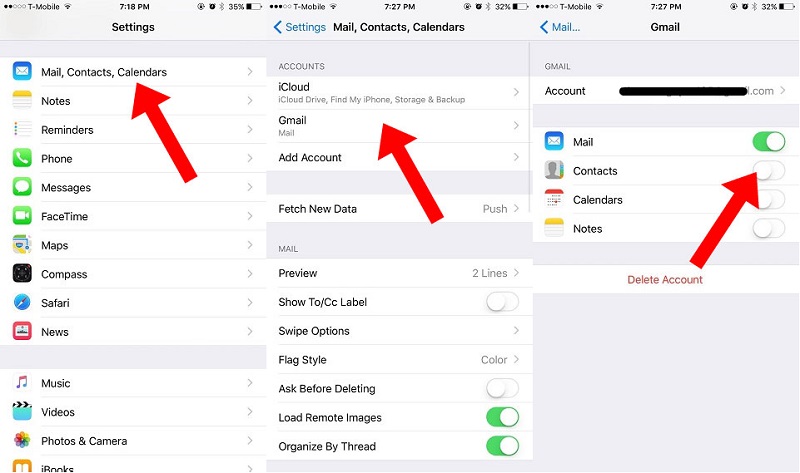
- 一旦你的联系人与你的Google帐户同步,你就可以在任何Android设备上轻松访问它。你可以使用Google通讯录应用,也可以只使用同一帐户设置设备以自动同步通讯录。
总结:
其实,将iPhone联系人转移到Android设备的方法还有很多,比如iCloud和iTunes备份。再者如果将联系人以 .Vfc 格式导出,任何一种存储介质都可以完成这种转移需求,比如计算机、SD卡、U盘,甚至是电子邮箱,以及我们常用的社交工具等等。当然,这仅仅是针对像联系人这样的小的数据文件,如果是全机转移的话,就需要借助像dr.fone这样的专业工具了。
拓展:iPhone数据误删之后该如何解决?
一些iPhone用户在使用过程中,由于手快或者其他失误操作容易造成数据丢失的问题。万兴恢复专家 – 苹果恢复是一款专业的数据恢复工具,是针对iOS设备研制的,涉及所有的机型,覆盖所有的数据丢失场景。其傻瓜式的操作特别适合小白用户,完全都不用任何学习成本,在简单操作之后就可以找回iPhone手机误删的联系人、短信、文档、照片等。
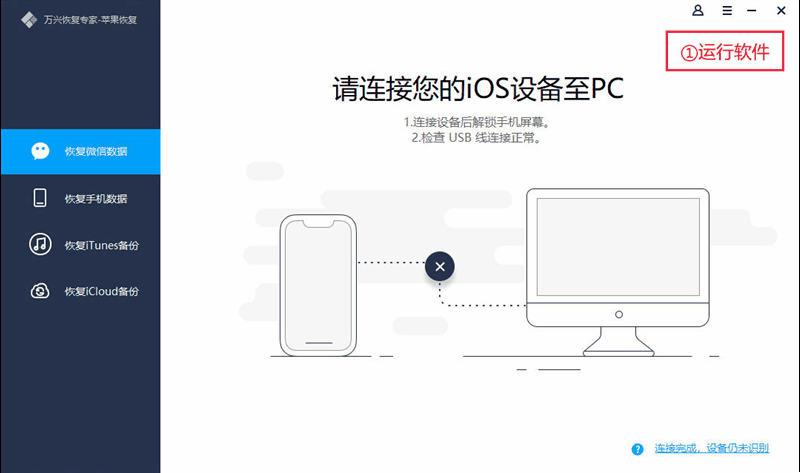
如果用户不小心误删的是微信数据,可以使用万兴恢复专家 – 聊天记录这款工具,可以快速帮助iOS用户恢复丢失聊天记录、微信附件以及微信好友等。